分数的思维导图怎么画
来源:网络收集 点击: 时间:2024-03-11【导读】:
分数的思维导图怎么画?除了手工制作外,我们还可以使用office软件来制作,今天小编就和大家分享使用EXCEL来制作分数的思维导图。工具/原料more电脑操作系统:Windows7软件:EXCEL2013方法/步骤1/6分步阅读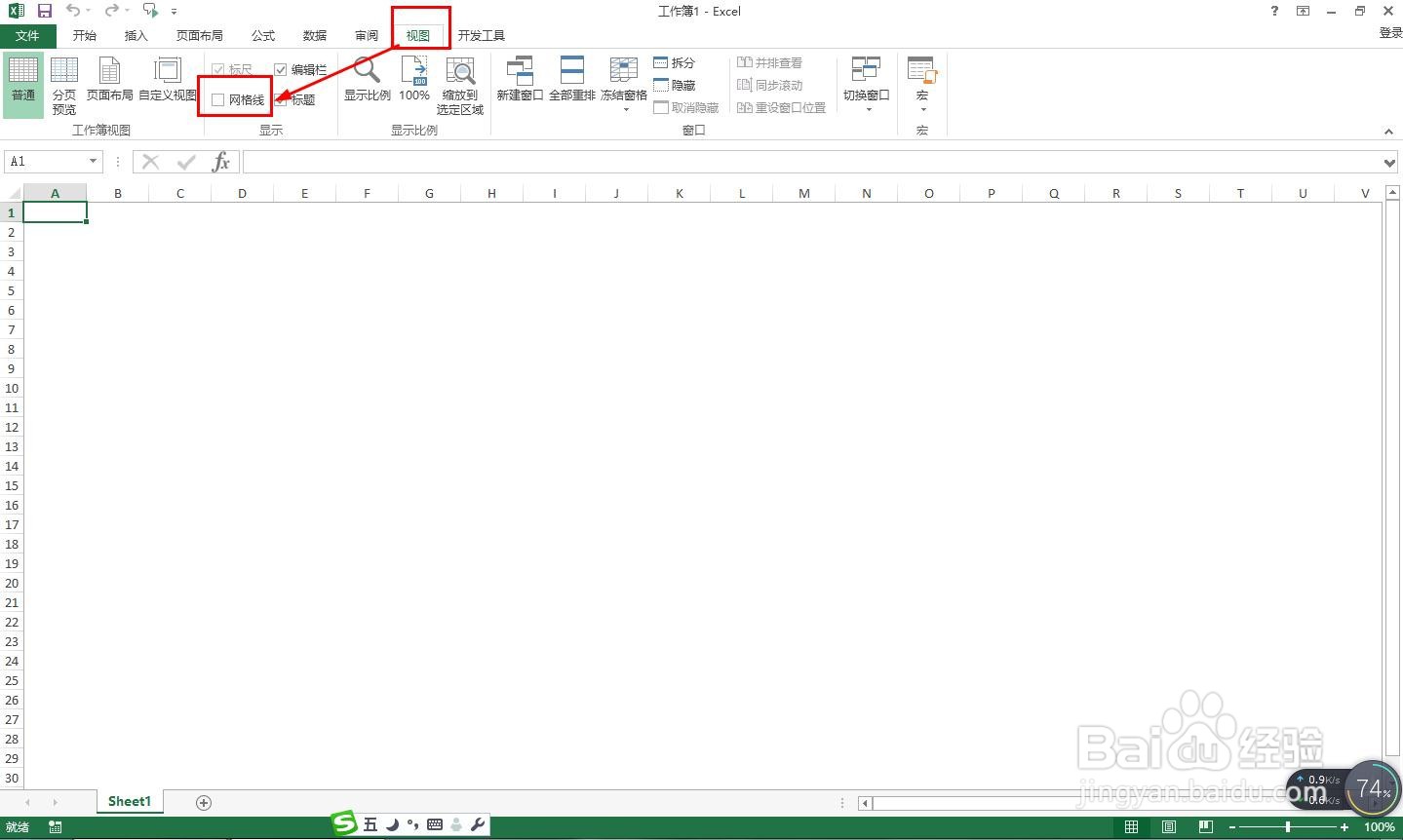 2/6
2/6 3/6
3/6 4/6
4/6 5/6
5/6 6/6
6/6 小结1/1
小结1/1
打开EXCEL2013——点击视图——把网格线的勾选去掉,留下空白页面。
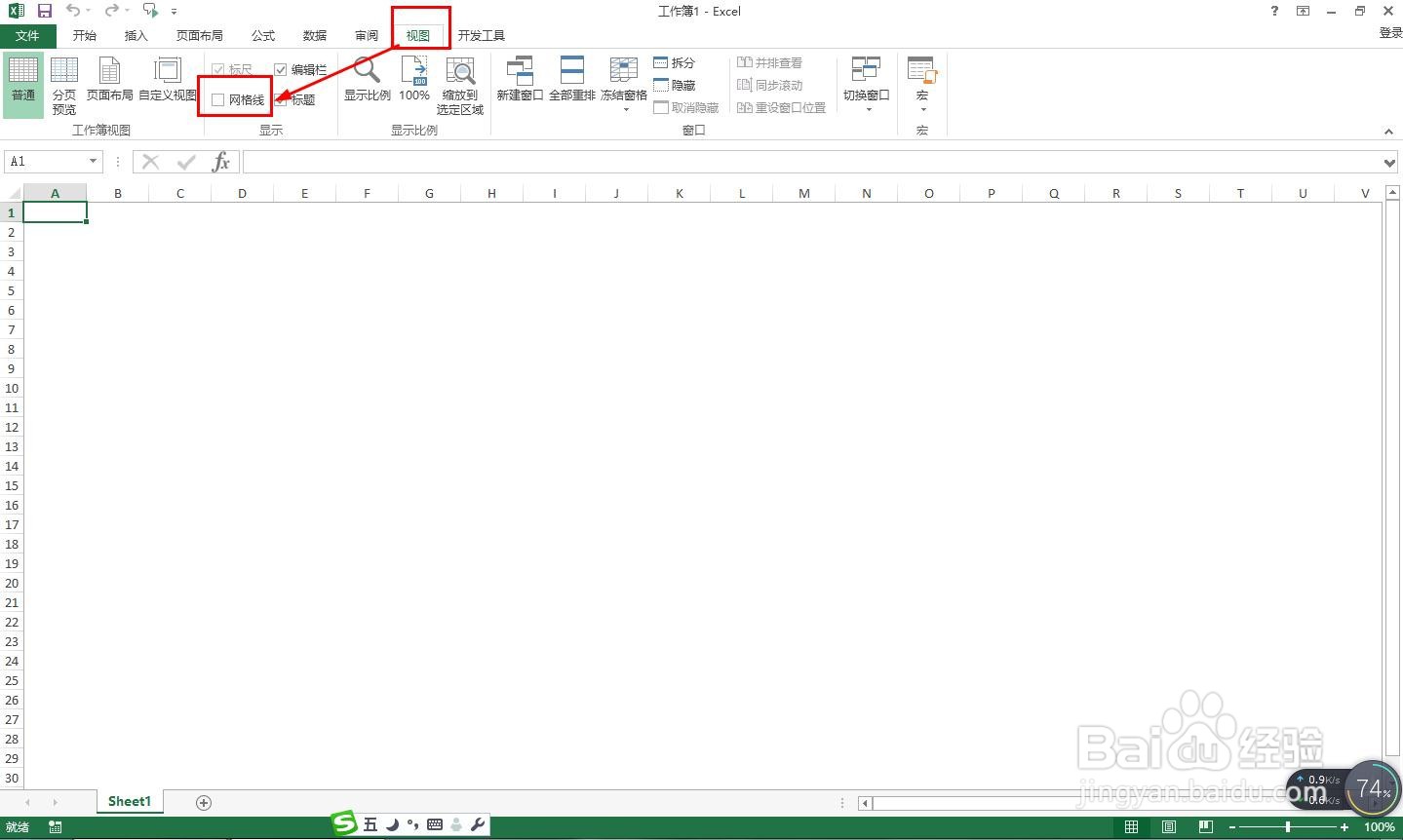 2/6
2/6点击插入形状——选择:圆角矩形,画一个圆角矩形并输入主题:分数——再选择曲线与直线分别在圆角矩形周边画5条引导线。
 3/6
3/6点击插入——SmartArt——选择层次结构——水平层次结构——点击确定,通过设计菜单的添加形状来设计:分数乘法的思维导图。
 4/6
4/6点击插入——形状——通过右大括号、矩形和直线制作百分数的相关思维导图。
 5/6
5/6按步骤4的方法通过插入括号、直线、矩形或圆形,制作分数混合运算、分数除法和比这三个方法的思维导图。
 6/6
6/6选择每一个板块的思维导图的单元格——点击开始——在填充颜色点击下拉箭头,选择一种颜色填充。
 小结1/1
小结1/1分数的思维导图怎么画:
(1)去掉视图中网格线的勾选;
(2)插入圆角矩形和曲线;
(3)插入水平层次结构图制作分数乘法的;
(4)插入大括号、矩形和直线制作百分数的相关思维导图;
(5)插入括号、直线、矩形或圆形,制作分数混合运算、分数除法和比这三个方法的思维导图;
(6)填充每个板块的单元格颜色。
注意事项希望能帮助到你
分数思维导图怎么画EXCEL插入形状版权声明:
1、本文系转载,版权归原作者所有,旨在传递信息,不代表看本站的观点和立场。
2、本站仅提供信息发布平台,不承担相关法律责任。
3、若侵犯您的版权或隐私,请联系本站管理员删除。
4、文章链接:http://www.1haoku.cn/art_319199.html
 订阅
订阅